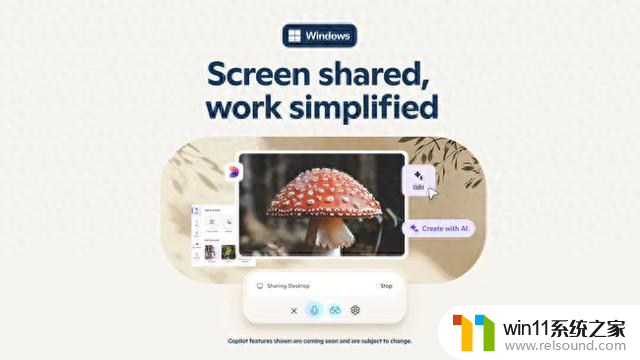win11录屏画质怎么调 Win11录屏调画质的步骤
更新时间:2024-10-05 08:56:38作者:relsound
Win11系统自带的录屏功能在实际使用中可能会遇到画质不清晰的问题,那么如何调整录屏画质呢?下面将介绍Win11录屏调画质的步骤,让您轻松解决画质模糊的困扰。
Win11录屏调画质的方法1. 首先点击开始按键,然后点击“设置”。
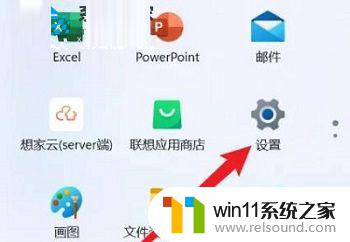
2. 之后去选择左侧的“游戏”。
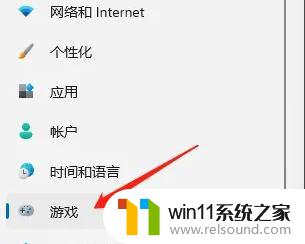
3. 然后选择“摄像”。

4. 进入之后就可以点击“视频质量”后面进行画质调整了。
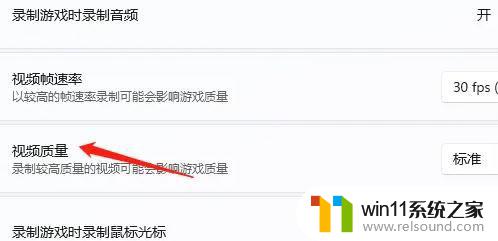
以上就是关于如何调整Win11的屏幕录制画质的全部内容,如果您遇到类似的情况,您可以按照小编的方法来解决。